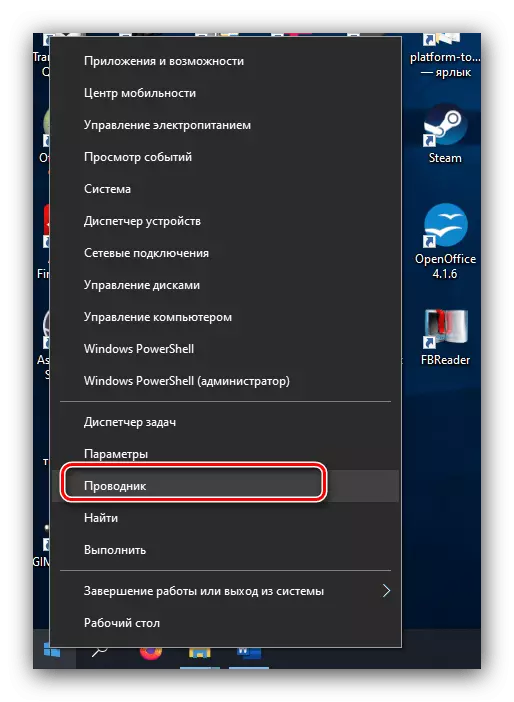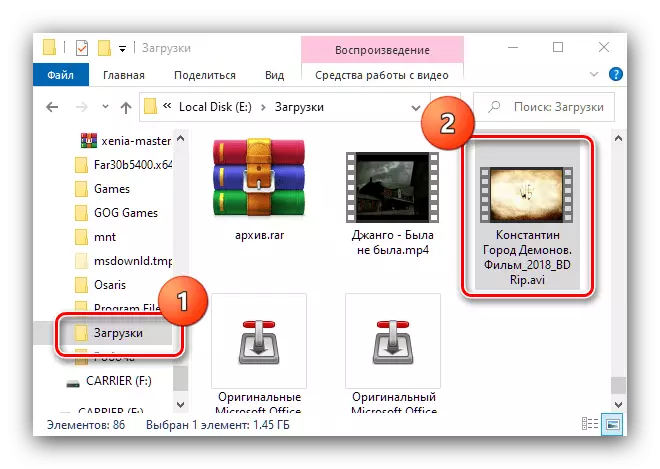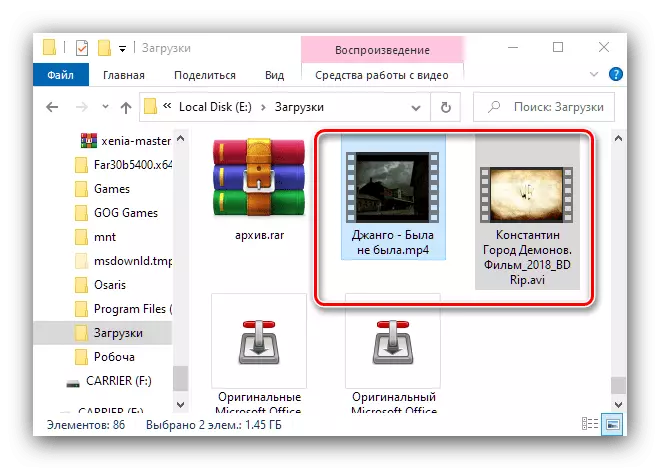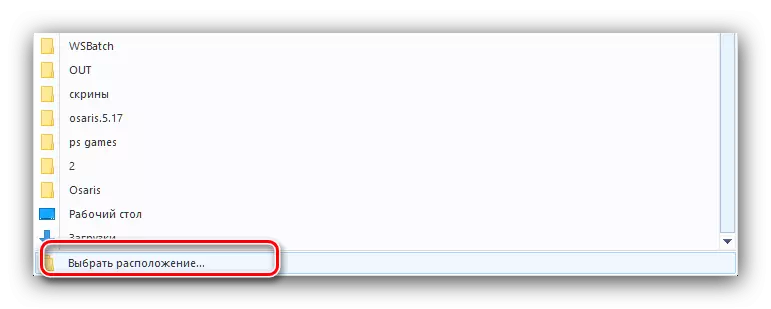Aðferð 1: Windows Explorer
The þægilegur aðferð til að hlaða niður glampi ökuferð kvikmynd er að nota leiðara, sem mun sýna á dæmi um Windows 10.
- Hægrismelltu á "Start" og veldu stöðu Explorer "í valmyndinni.
- Í eldglugganum skaltu fara í möppuna þar sem myndin er staðsett - þetta er hægt að gera, til dæmis með hliðarvalmyndinni.
- Næst skaltu finna viðkomandi skrá og auðkenna það með einum stutt á vinstri músarhnappi. Ef þörf er á að færa nokkrar mismunandi rollers, getur þú valið þau með klípu LKM með Ctrl Pinch takkanum.
- Veldu heima flipann á tækjastikunni og finndu "Færa til ..." og "afritaðu ..." Hnappar á það - þeir bera ábyrgð á að flytja og afrita gögn, hver um sig. Veldu einn af þessum valkostum.
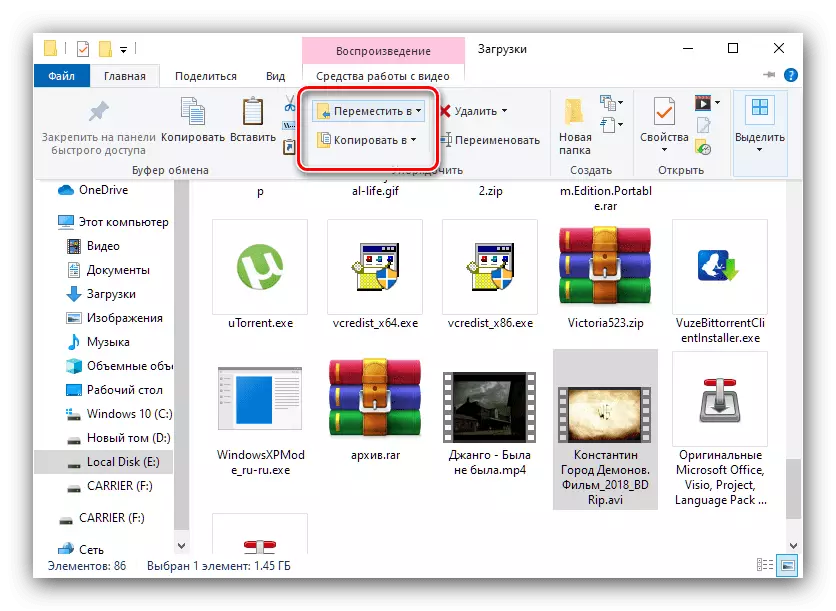
Í fellivalmyndinni skaltu nota "Veldu staðsetningu" atriði.
- Notaðu valmyndina, tilgreindu USB-drifið þitt: Stækkaðu flokkinn "Þessi tölva" og veldu drif þar. Setja þar sem kvikmyndin verður flutt eða afritað (við rót glampi ökuferðarinnar eða í sumum möppum), smelltu síðan á "Copy" ("færa").
- Að loknu meðferð með skrám, fjarlægðu flutningsaðilinn - til dæmis með tákninu í kerfisbakkanum.

Aðferð 2: Samtals stjórnarmaður
Til að leysa verkefni okkar geturðu einnig notað Samtals yfirmaður - einn af vinsælustu þriðja aðila skráarstjórar fyrir Windows.
- Hlaupa umsóknina. Í vinstri glugganum, farðu að staðsetningu myndarinnar - annar diskur er hægt að velja með fellivalmyndinni og flakk með möppunum á sér stað með músinni, á sama hátt og í venjulegu leiðaranum.
- Á sama hátt, opna USB glampi ökuferð þegar í hægri glugganum.
- Veldu myndskrá eða nokkra (LKM eða Ctrl + LKM) og ýttu síðan á F5 eða F6 takkana eða notaðu samsvarandi hnappana neðst í heildarstengdu glugganum.
- Stilltu afrita (hreyfing) breytur að eigin vali, smelltu síðan á "OK".
- Ekki gleyma að fjarlægja USB-drifið á öruggan hátt, aðferðirnar eru svipaðar síðustu skrefi fyrri kennslu.
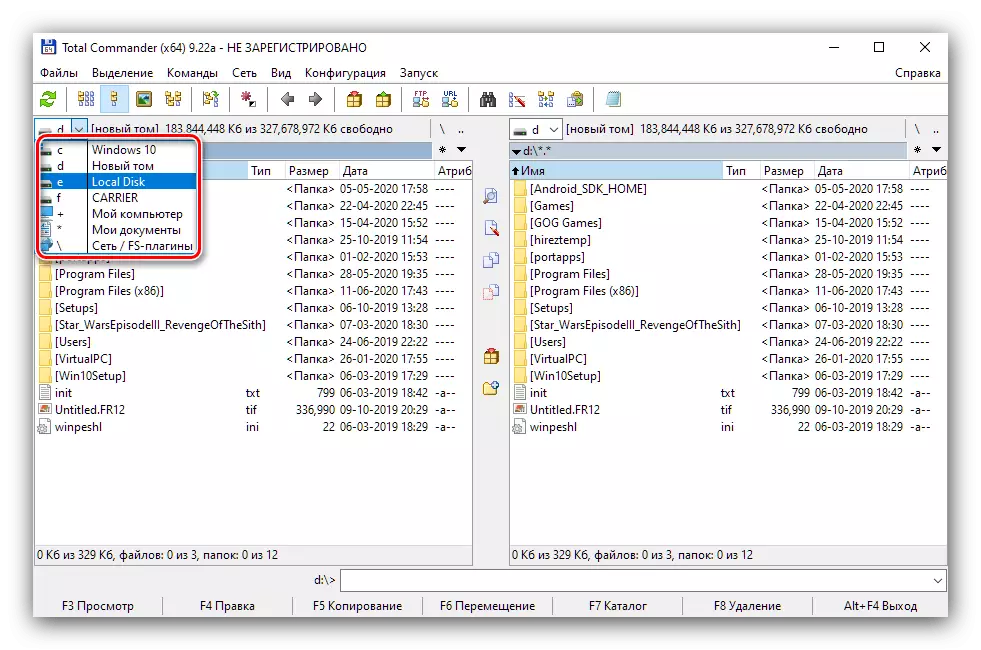

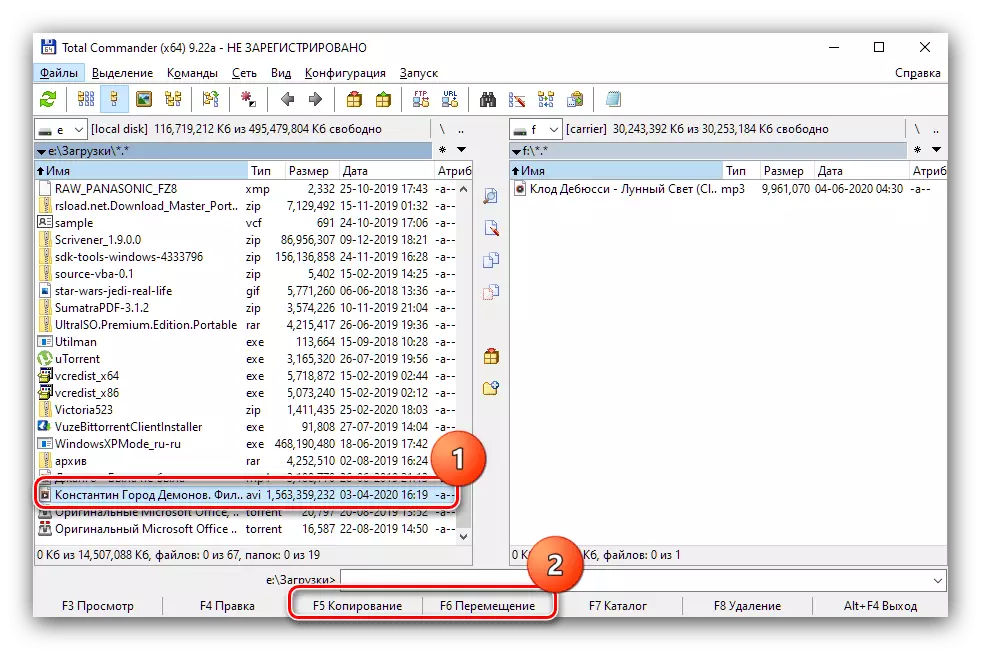
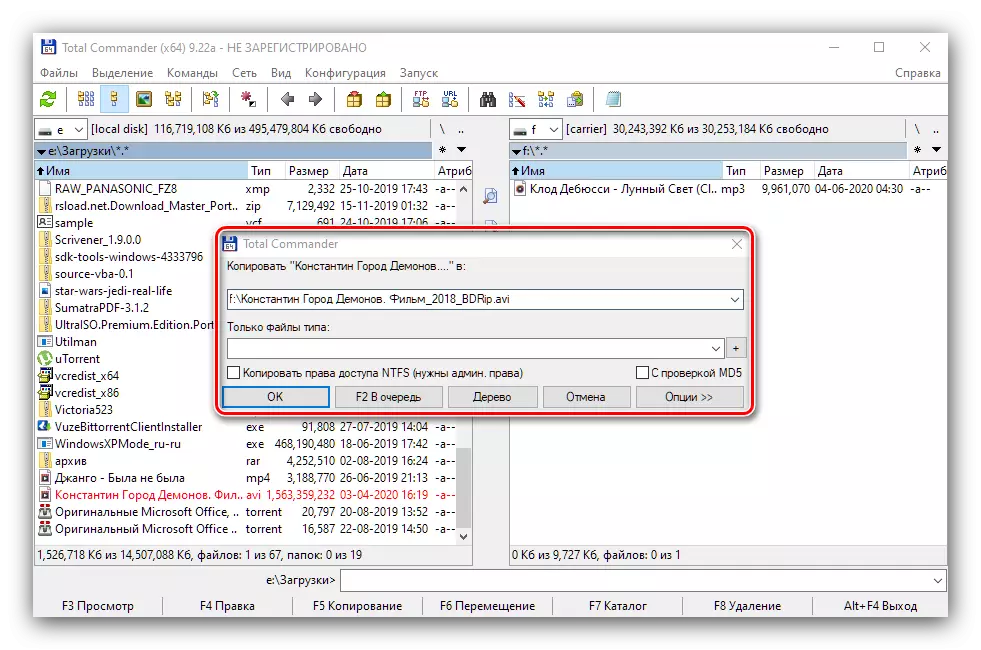
Samtals yfirmaður í sumum tilvikum er þægilegra en leiðari, en þú þarft að hafa í huga að þetta er greiddur umsókn.
Leysa mögulegar vandamál
Nú skulum við snúa sér að þeim vandamálum sem notendur geta komið upp.Laptop sér ekki glampi ökuferð
Stundum viðurkennir fartölvu að leggja áherslu á drifið sem er tengt því, sem er einkenni um mistök, bæði hugbúnað og vélbúnað. Nákvæm handbók um aðgerðir í slíkum aðstæðum sem þú finnur á tengilinn hér að neðan.
Lesa meira: Hvað á að gera ef tölvan er ekki að sjá glampi ökuferð
Skrá á glampi ökuferð er ekki viðurkennt
Ef vídeóskrárnar á fjölmiðlum er nauðsynlegt til að skoða á sjónvarpi eða öðru svipuðum tækjum, ættir þú að ganga úr skugga um að Flash-drifið sé sniðið í FAT32, því að með öðrum skráarkerfum eru flestar sjónvörp, leikmenn eða margmiðlunarmiðstöðvar einfaldlega ekki virka.
Lesa meira: Hvernig á að forsníða USB-drif í FAT32
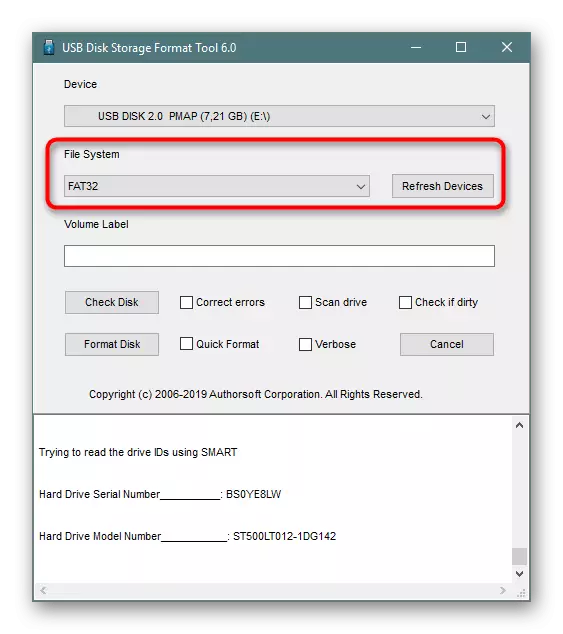
Snið vídeósins sjálfir er einnig mikilvægt: Til dæmis getur verið að bíó í MKV sé að breyta til AVI eða MP4. Leiðbeiningar um að framkvæma þessa aðgerð, svo og greining á öllum blæbrigði sem þegar eru til á heimasíðu okkar.
Lesa meira: Umbreyta MKV í AVI og MP4
Myndin passar ekki á USB-drifið
Ef kvikmyndin með myndinni er of stór, og það er engin möguleiki að taka drif með mikið af minni, þá muntu aftur hjálpa til við að breyta og þú getur gert þessa aðgerð án þess að missa gæði.
Lesa meira: Video samþjöppun án gæða tap